Будет здорово, что у вас есть аудиозапись лекции или выступления или видеозапись вашего драгоценного момента, пока вы не поймете, что качество звука / звука разочаровывает. Радость и настроение исчезают, когда вы обнаружите, что шум раздражает. Вы можете задаться вопросом, как улучшить качество звука? где найти усилитель звука для улучшения качества звука? Как удалить оригинальное аудио и заменить другим аудио файлом для улучшения? Вы находитесь в нужном месте.

Улучшить качество звука
Если у вас есть видеозапись и вы хотите уменьшить и убрать шум видео, вам действительно нужно прочитать эту часть. И здесь мы хотели бы познакомить вас с Video Converter Ultimate, самым лучшим инструментом для редактирования, скачивания и конвертации видео. Давайте посмотрим, как улучшить качество звука с этим лучшим видео / аудио усилителем. Во-первых, вам нужно скачать Video Converter Ultimate на ваш компьютер с Windows или Mac.
1Загрузите аудиофайл в Audacity для обработки и выберите область, содержащую только шум.

2Откройте «Эффект»> «Удаление шума ...».
3Для фильтрации выберите «Получить профиль шума». Выберите все образцы аудио, чтобы применить фильтр.
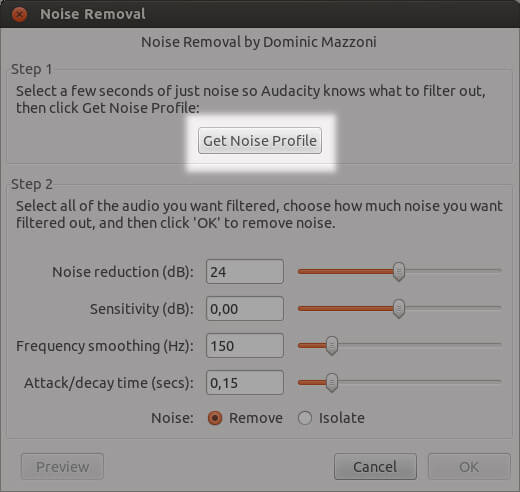
4Выберите «Эффект»> «Повторное удаление шума».
5Слушайте аудио образец, пока все шумы не будут удалены.
6Экспорт аудио в любом формате в соответствии с вашими потребностями.
Кроме того, есть и другие инструменты для улучшения звука, такие как DFX Audio Enhancer, Breakaway Audio Enhancer и так далее.
Если у вас есть видеозапись и вы хотите уменьшить и убрать шум видео, вам действительно нужно прочитать эту часть. И здесь мы хотели бы познакомить вас с Видео конвертер Ultimate, самый отличный инструмент для редактирования, скачивания и конвертации видео для вас. Давайте посмотрим, как улучшить качество звука с этим лучшим видео / аудио усилителем. Во-первых, вам нужно скачать Video Converter Ultimate на ваш компьютер с Windows или Mac.
1Загрузка видеофайлов
Нажмите кнопку «Добавить файл», чтобы загрузить видеофайл, или вы можете просто перетащить видео в это средство для удаления видеошума.
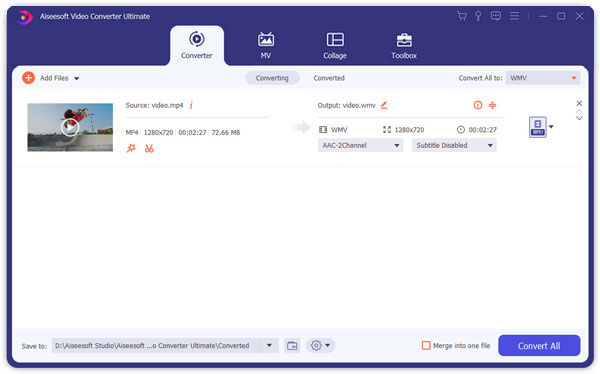
2Удалить видео шум
Нажмите «Улучшение видео» в верхнем меню. Затем установите флажок «Удалить видеошум» и нажмите «Применить», чтобы сохранить изменения.
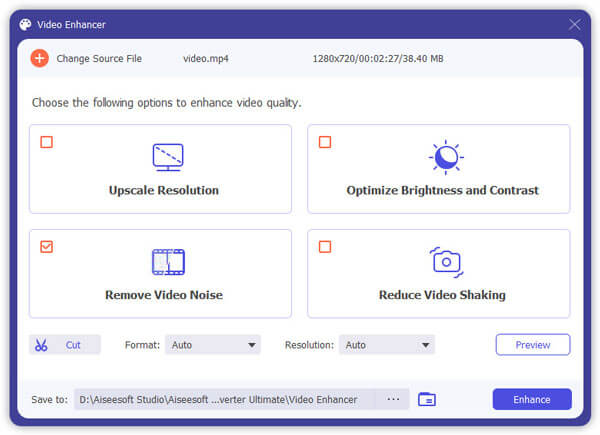
3Начать конвертировать
Наконец, выберите выходной формат, а затем нажмите кнопку «Конвертировать», чтобы экспортировать видеофайл. Вы обнаружите, что шумы видео полностью исчезли.

Помимо удаления шума, вы можете выбрать другие функции для автоматической оптимизации яркости и контрастности, чтобы получить улучшенный видеофайл. Кроме того, Video Converter Ultimate может быть хорошо сделанным аудио резак для вас, чтобы управлять аудио файлами.
Если вам просто не нужен исходный звук и вы хотите добавить другой аудиофайл, например музыку, в качестве фонового звука, Video Converter также может вам помочь. Эта программа имеет функцию удаления и добавления аудио, так что вам понравится, если вы захотите это сделать.
1Импорт видеофайлов
Нажмите кнопку «Добавить файл» и выберите загрузку видео (ов), к которому вы хотите добавить аудиофайл.

2Удалить и добавить аудио к видео
Щелкните параметр звука и нажмите «Без звука», чтобы удалить звуковую дорожку, а затем добавьте звуковую дорожку к вашему видео.

3Предварительный просмотр видео
Вот и все. Вам удалось добавить аудио к видео для улучшения звука. Вы можете предварительно просмотреть видео и послушать его эффект. После этого нажмите кнопку «Конвертировать», чтобы экспортировать файл.
В этой статье мы в основном покажем вам, как улучшить качество звука с помощью Audacity и Video Converter Ultimate. Если у вас есть другие Audio Enhancer Чтобы порекомендовать, вы можете оставить свои комментарии ниже.